如今人们越来越依赖手机和电脑来工作和学习。而随着手机技术的不断发展,我们还可以通过手机来远程控制电脑,将办公进行得更加高效便捷。微软远程桌面就是一种很好的手机远程控制工具,它能够让我们在手机上像操作电脑一样,控制win10电脑的各种操作。本文将详细介绍如何使用手机微软远程桌面,让你能够更加方便地控制电脑。
手机远程桌面控制win10电脑的方法和步骤
10年前,远程用TeamViwer……
5年前,远程用向日葵……
现在是时候体验下微软官方的RD Clent了!
痛点1:需要双方都下载客户端,降低电脑性能
痛点2:体验是否流畅要看双方网络是否匹配,中间服务商是否给力
痛点3:不安全
微软RD Client电脑端内置客户端,启动一个进程几乎不拖慢电脑速度,最重要的没有中间商赚差价,你的访问速度取决于你的上行带宽!
一下教程就建立在有公网IP,已配置好域名的基础上。如无公网ip可参考【远程访问3】,利用zerotier实现远程访问。不过没有公网的话,还不如向日葵方便。
第一步:先将win10电脑设置成固定ip,设置好用户名和密码。
必须有用户名、密码才能开启远程访问。
第二步:win10,我的电脑,单击右键,属性,启动远程桌面。
不同win版本,界面略有不同。
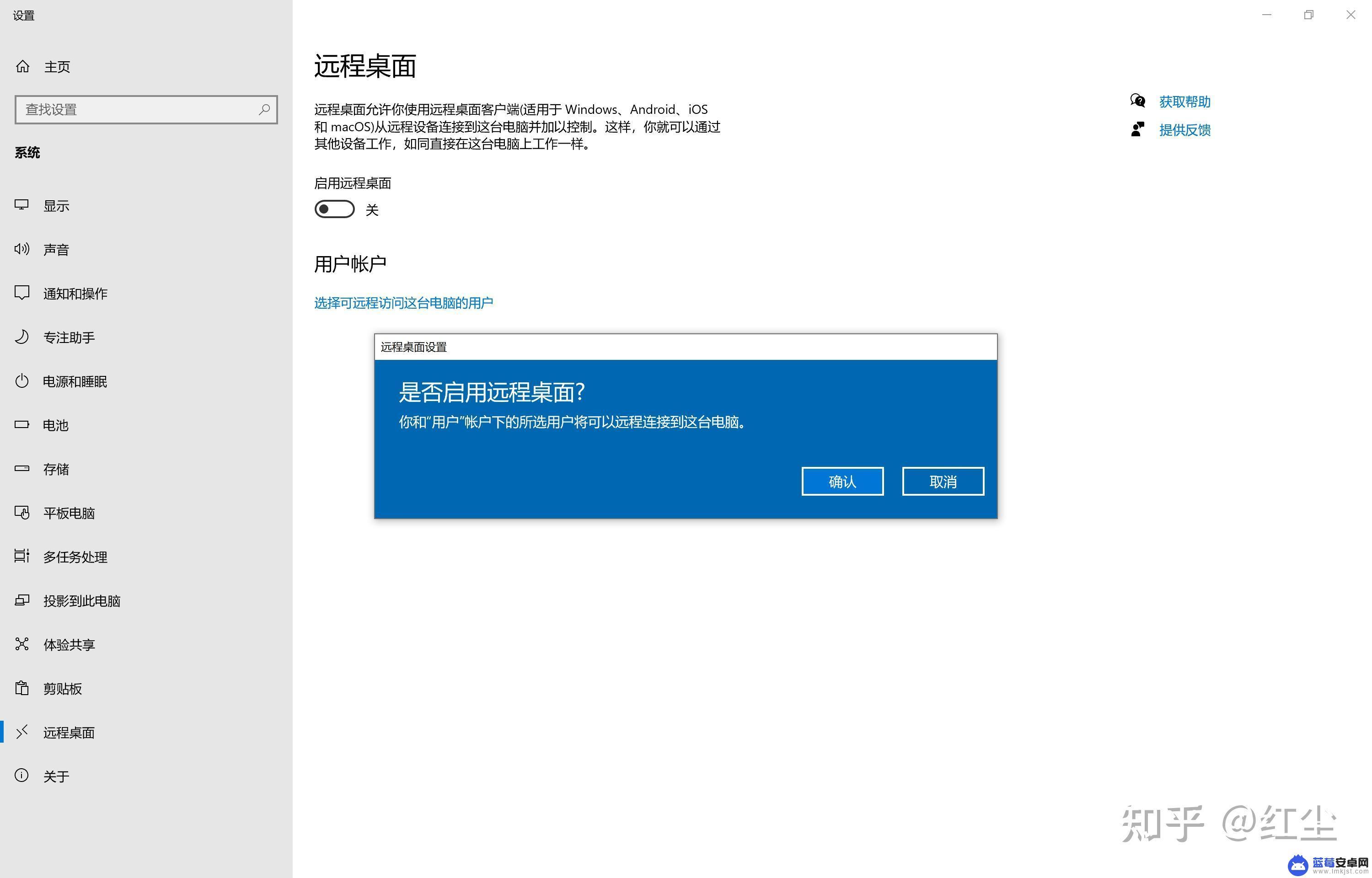
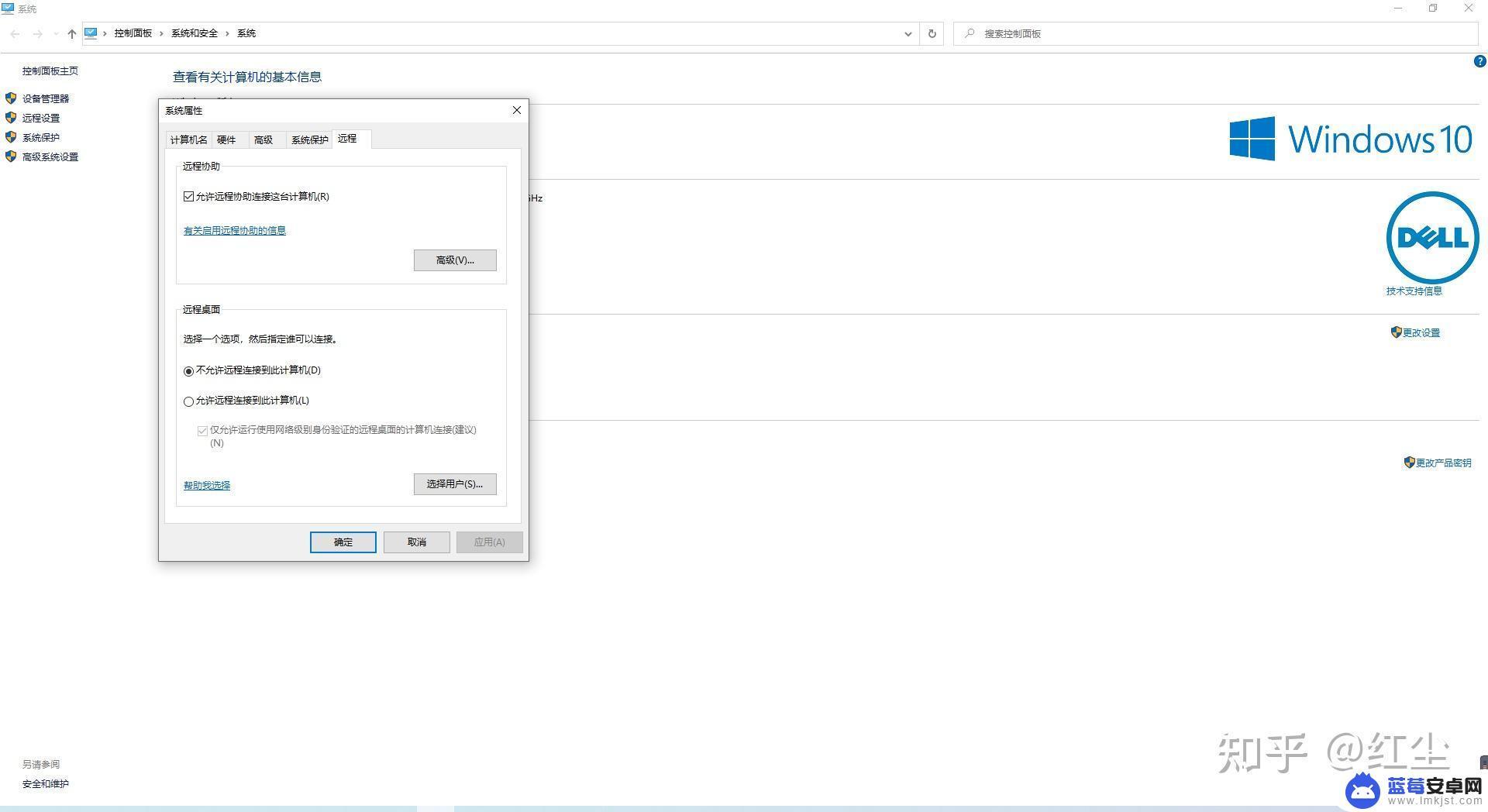
第三步:打开微软win10“服务”--Remote 手机微软远程桌面使用教程 Services——启动类型:自动
选择后手动启用服务,最好重启下电脑。
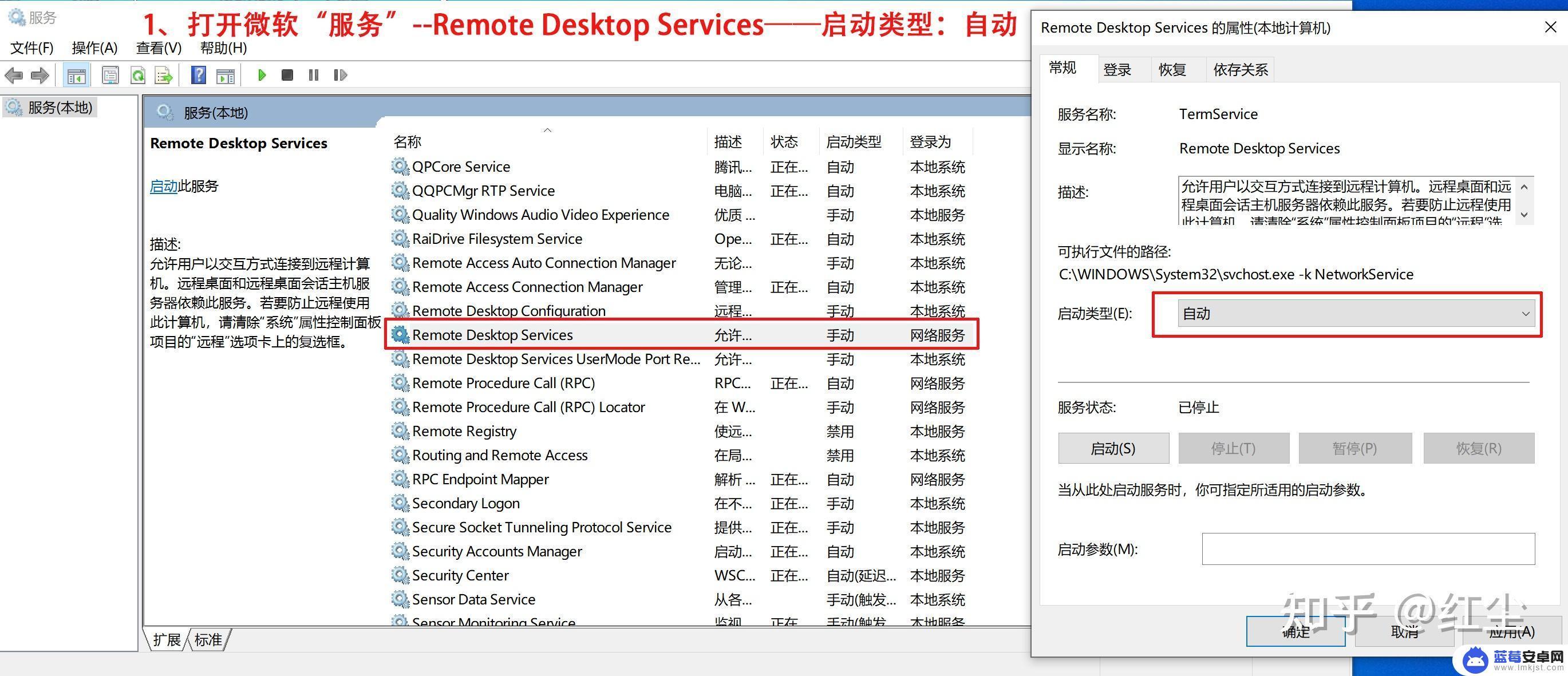
第四步:打开防火墙,高级设置,新建规则,端口3389,一直无脑下一步确认。
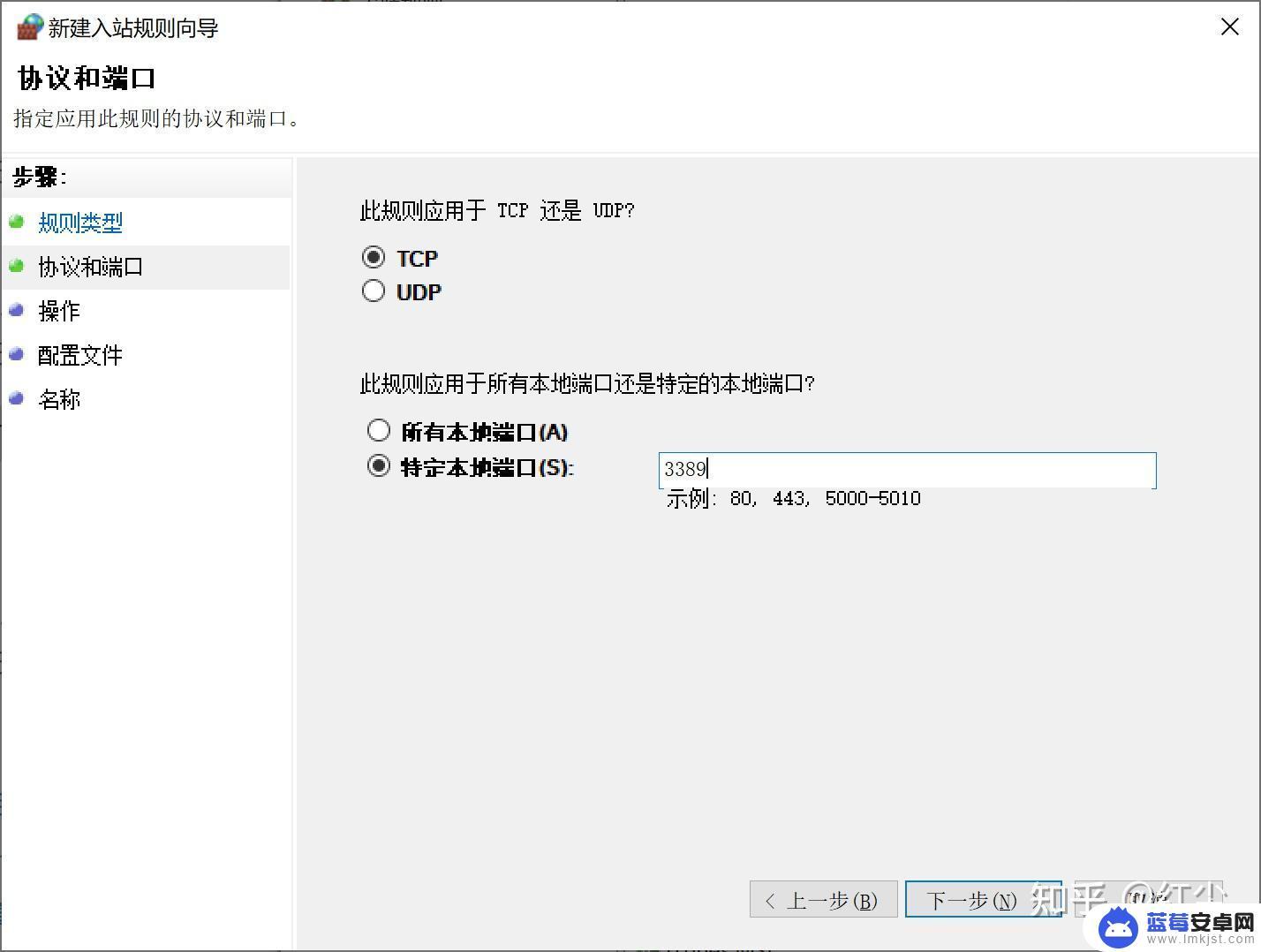
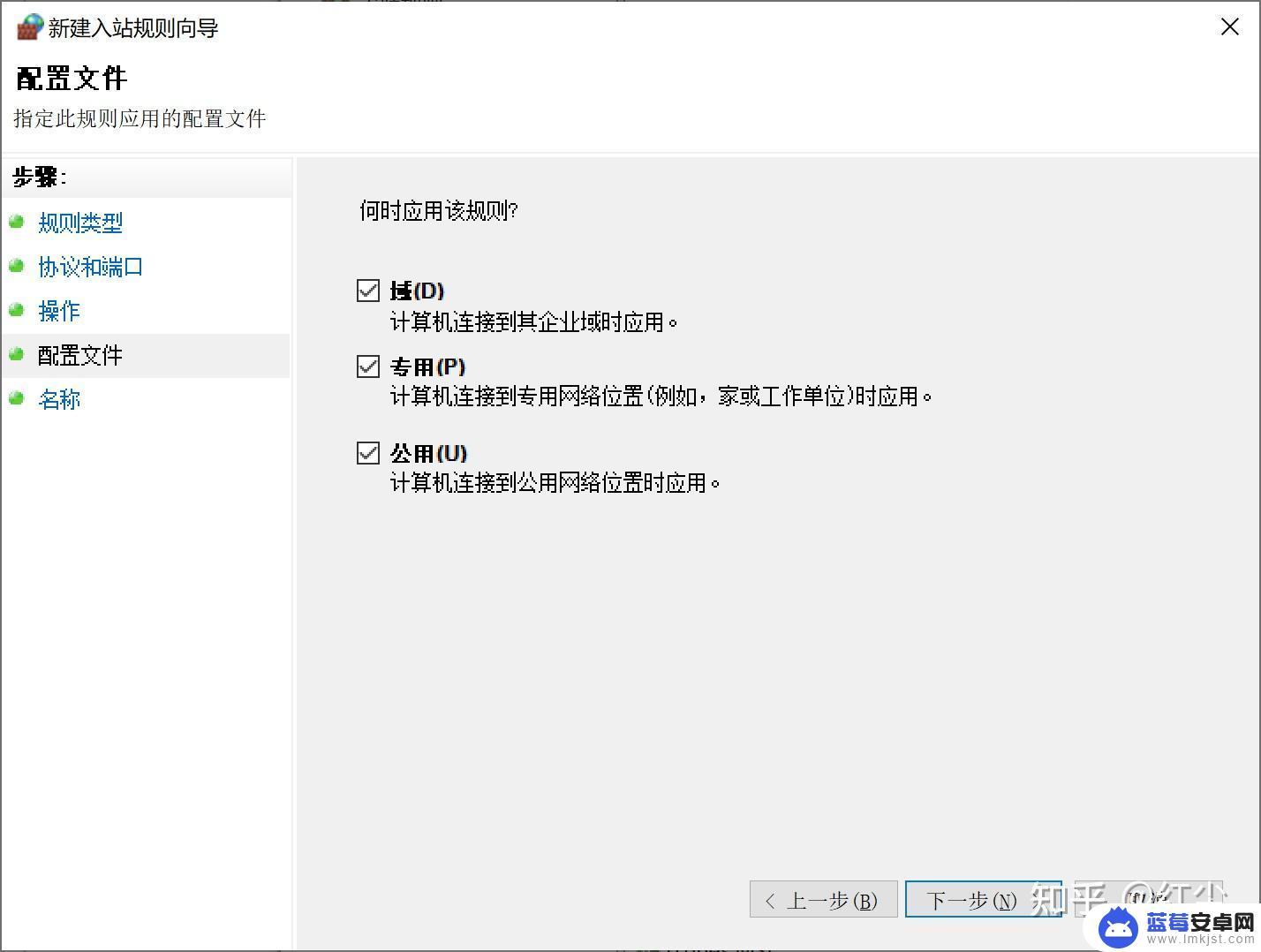
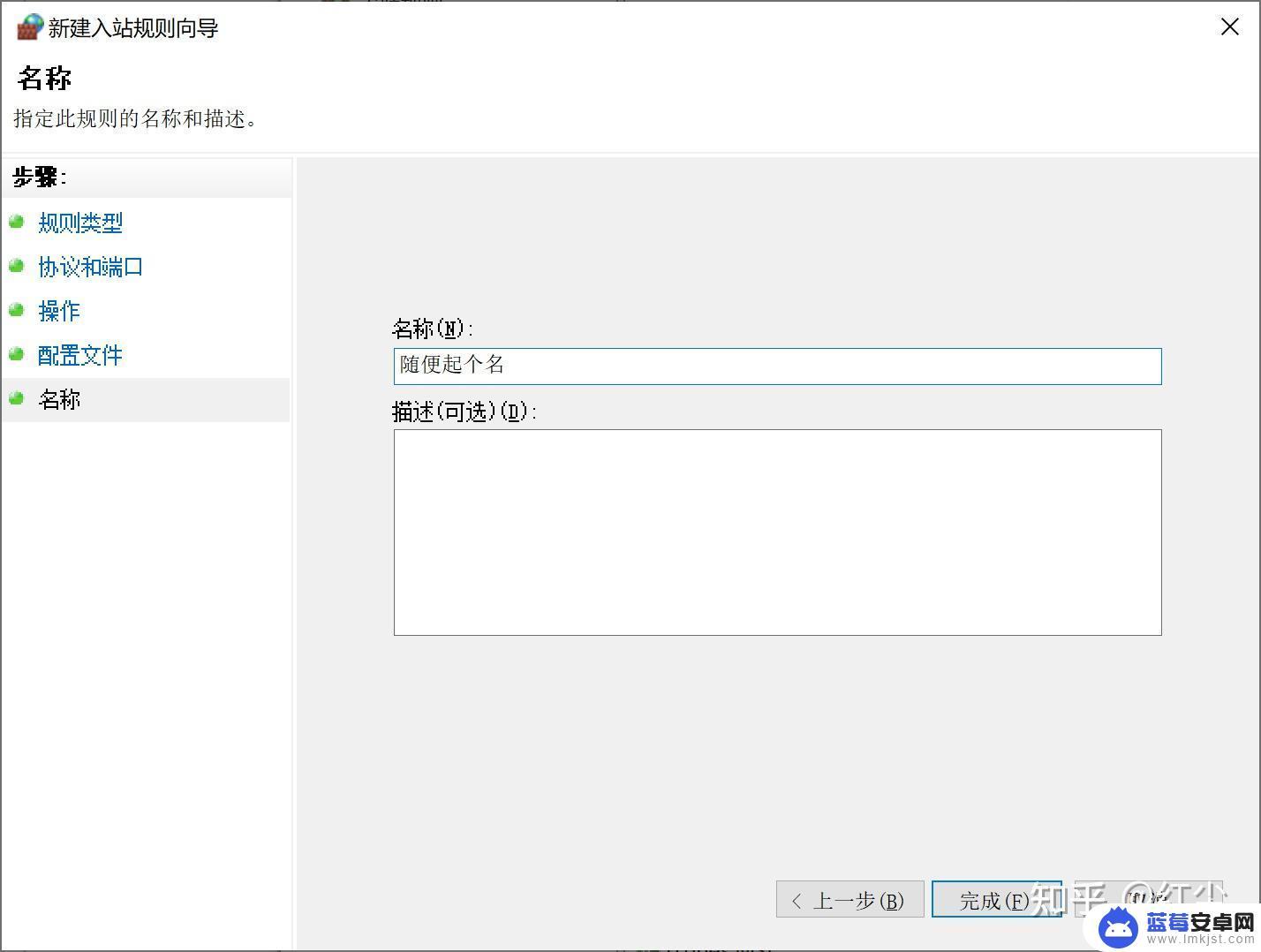
第五步,手机下载RD client
输入域名(IP),电脑账号、密码即可登录。
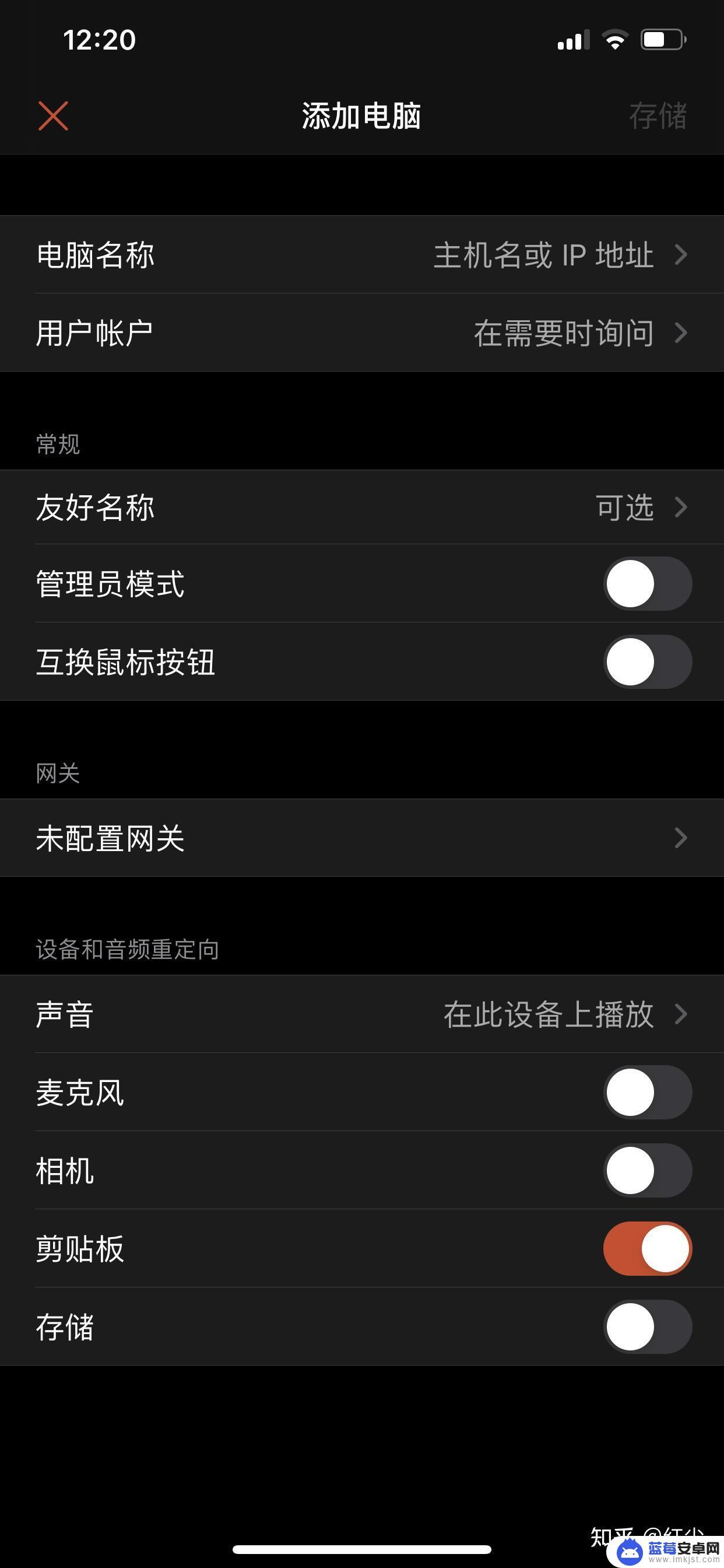
使用手机微软远程桌面可以很方便地控制电脑,并且还能实现远程办公的便利。相信随着技术的不断提升,这种远程控制的方式会愈加成熟和普及,为人们的工作和生活带来更便利的体验。












